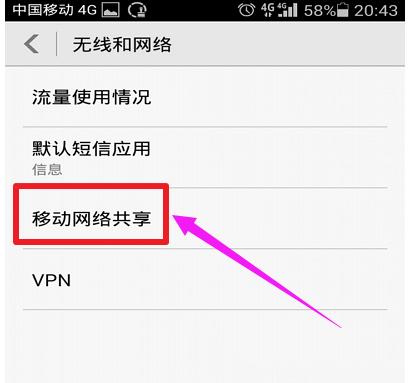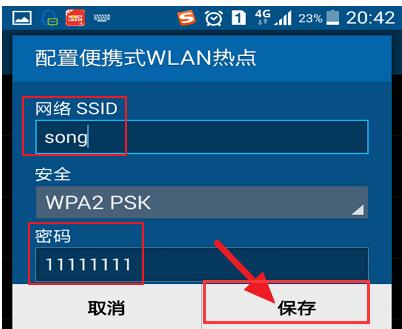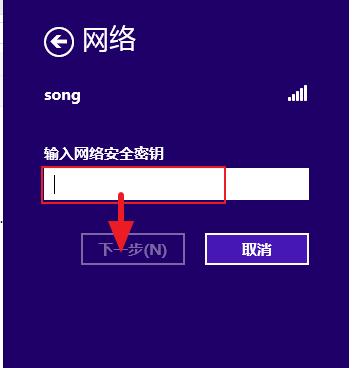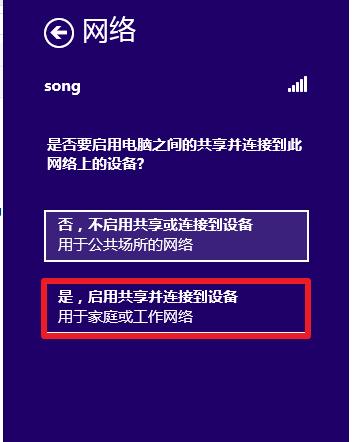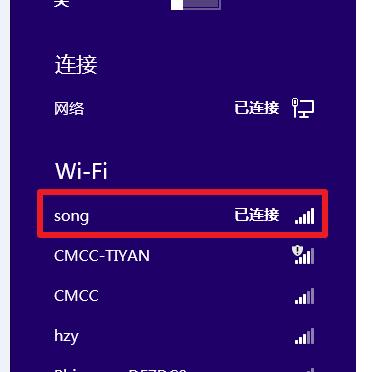笔记本电脑上网,教您笔记本电脑如何通过手机流量上网
发布时间:2022-05-21 文章来源:xp下载站 浏览: 66
|
Windows 7,中文名称视窗7,是由微软公司(Microsoft)开发的操作系统,内核版本号为Windows NT 6.1。Windows 7可供家庭及商业工作环境:笔记本电脑 、平板电脑 、多媒体中心等使用。和同为NT6成员的Windows Vista一脉相承,Windows 7继承了包括Aero风格等多项功能,并且在此基础上增添了些许功能。 现在,随着wifi的普及,手机的用户一般都会选择使用wifi来上网,因为这样就会无忧无虑,而在使用的过程中,很多的用户都可能会遇到自己的笔记本电脑没有网络的情况,其实可以把多余的手机流量贡献给笔记本电脑上网,下面,小编就来跟大家分享笔记本电脑通过手机流量上网的操作了。 致家里没有装网线的娃们,一到了放寒暑假,手提电脑带回家就成了不用之物。如果电脑能使用手机的流量进行上网的话,就可以解决不时之需了。可是没有这个操作经历,莫慌,下面,小编就来跟大家介绍笔记本电脑通过手机流量上网的操作了。 笔记本电脑如何通过手机流量上网 首先打开手机的“设置”,找到“网络共享和移动热点”并打开。
电脑上网电脑图解1 点击“更多”
手机流量电脑图解2 点击:移动网络共享里面。
手机流量电脑图解3 打开“配置便携式WLAN热点”
笔记上网 电脑图解4 设置无线wifi的用户名和密码。
笔记上网 电脑图解5 设置手机wifi热点的用户名和密码,然后保存。
笔记本电脑图解6 保存后,勾选便携式WLAN热点。再通知栏会显示通知“激活网络分享或热点”。
笔记上网 电脑图解7 打开电脑网络,搜索到手机wifi信号,点击连接。
笔记上网 电脑图解8 输入之前在手机上面配置的密码。
笔记上网 电脑图解9 如果有提示是否同意共享,点“是”
笔记本电脑图解10 至此,以连接到wifi,可以通过手机流量访问互联网了。 以上就是笔记本电脑通过手机流量上网操作流程。 Windows 7简化了许多设计,如快速最大化,窗口半屏显示,跳转列表(Jump List),系统故障快速修复等。Windows 7将会让搜索和使用信息更加简单,包括本地、网络和互联网搜索功能,直观的用户体验将更加高级,还会整合自动化应用程序提交和交叉程序数据透明性。 |
相关文章
本类教程排行
系统热门教程
本热门系统总排行